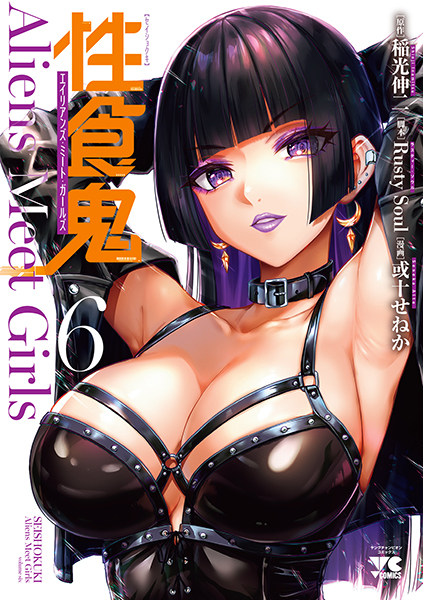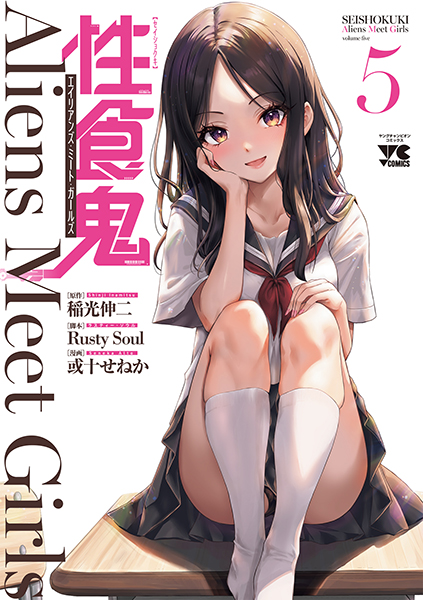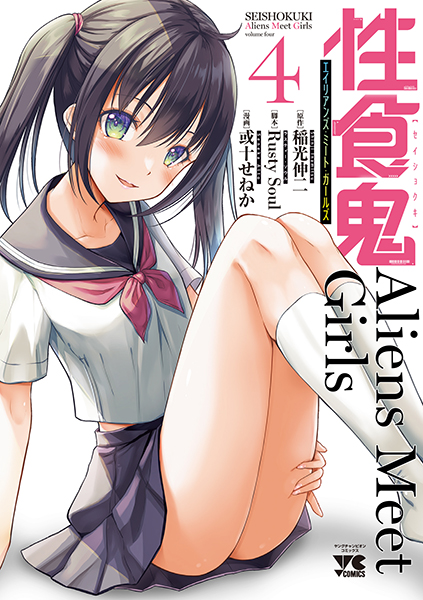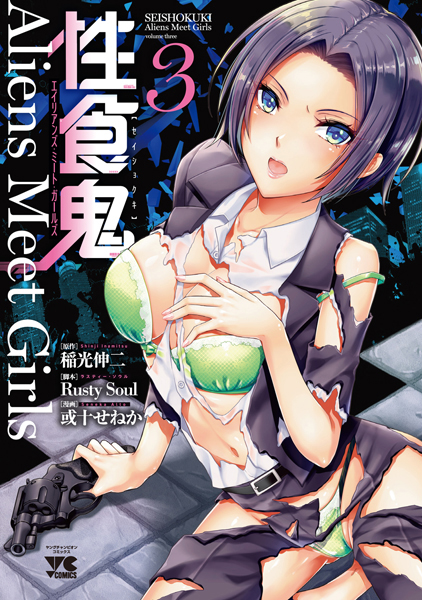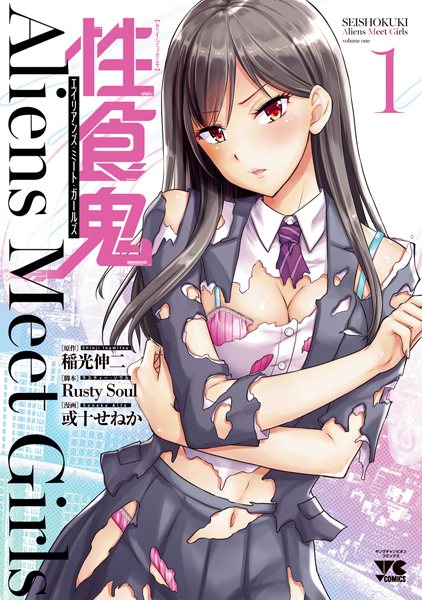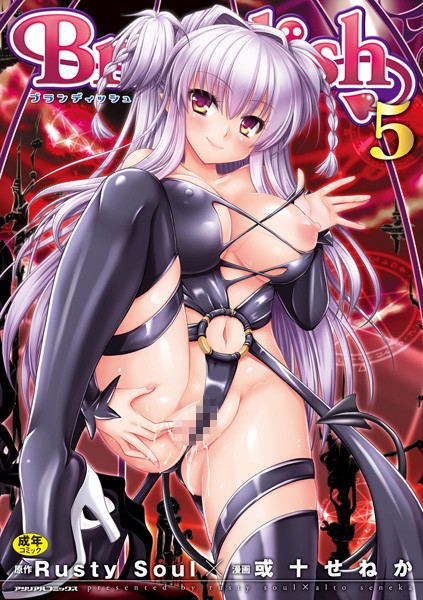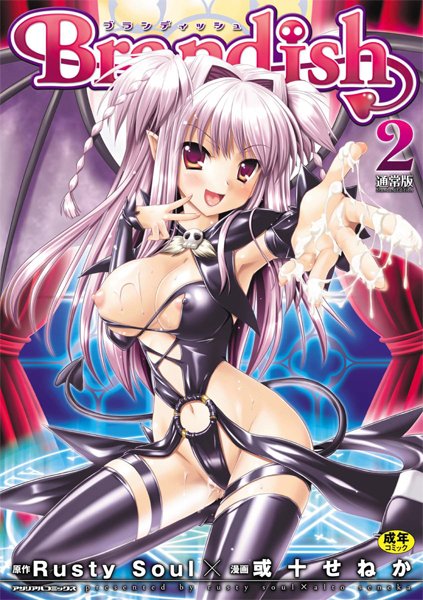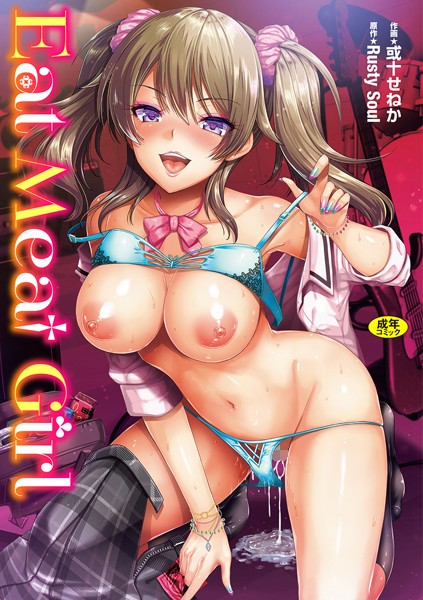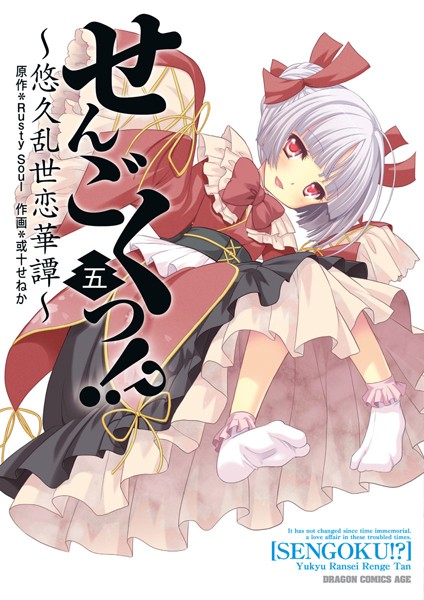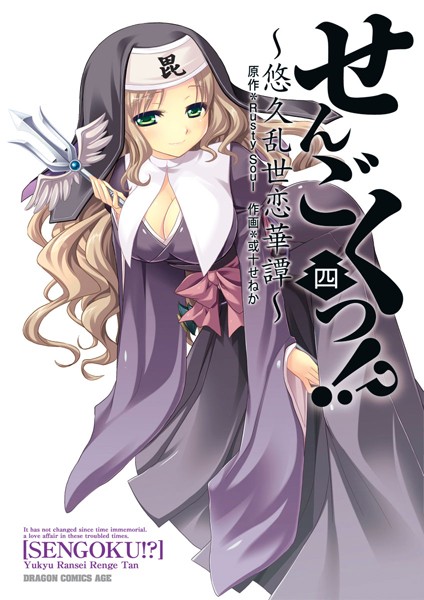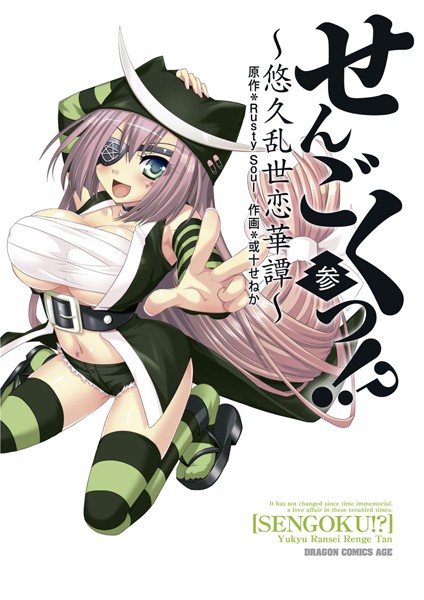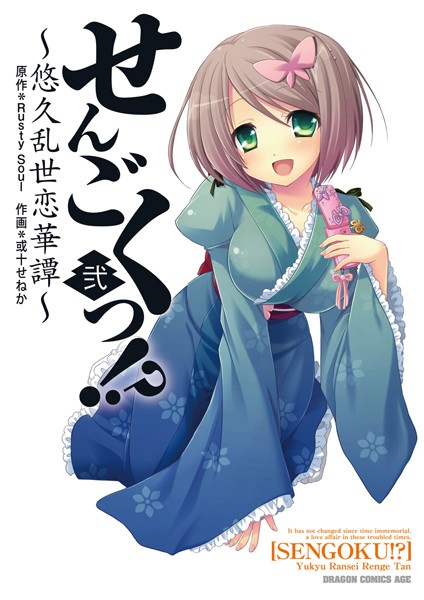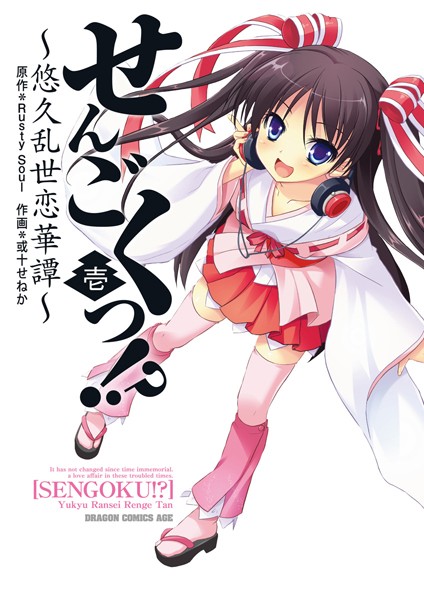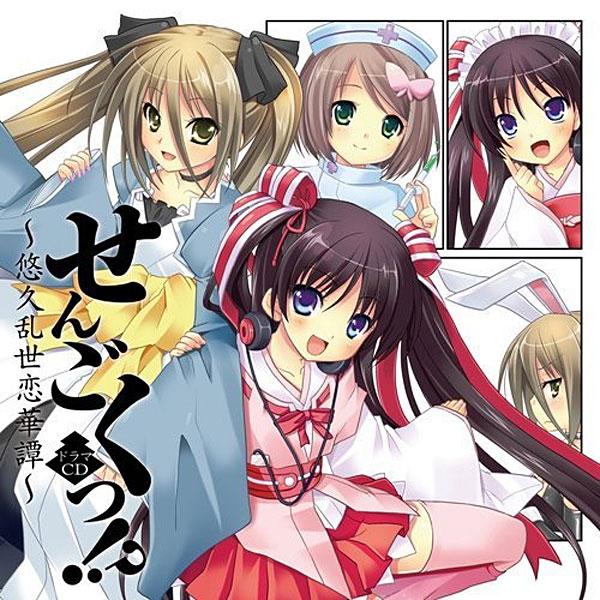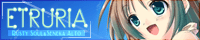Category pickup mode.
抽出中のタグ
PC関連雑記
ちょっと一癖あったので備忘録。
●前置き的なもの
WindowsPCを複数所持している場合、以下の設定をしておくことで、ユーザー認証入力不要でお互いのハードディスク内を閲覧できるようになります。サーバを立てたり、ドメインに参加せずとも、ファイル共有だけだったら簡単に出来るようになるので、わりと有名で初歩的なテクニックかと。
・同一のワークグループに所属する
・それぞれのPCで、HDD(ドライブ)を共有設定する
・それぞれのPCで、共通するユーザー名/パスワードのアカウントを用意する
ところが、アクセスする側のPCがMicrosoftアカウントを使用していると「上記の設定を満たしていてもネットワークドライブにアクセスできない!」って事案が発生。
●条件
PC-A(アクセスする側)
形態:タブレットPC
現OS:Windows10 Pro
元OS:Windows 8.1 Pro
ログイン時のアカウント:Microsoftアカウントをローカルアカウントに関連付けて運用。
PC-B(アクセスされる側)
形態:デスクトップPC
現OS:Windows10 Pro
元OS:Windows 7 Professional
ログイン時のアカウント:ローカルアカウントで運用。
●現象
PC-Aを使用して、PC-Bの共有ドライブにアクセスしようとすると、同一のワークグループに所属しているにも関わらず、アクセスが失敗する。
PC-AはタブレットPCで、ストアアプリをちょいちょい入れる都合もあるので、Microsoftアカウントでの運用が前提。
ネットワークドライブにアクセスする時だけローカルアカウントでログインし直す……のは非現実的。
●原因
ちょっとWindowsに詳しい方や、察しの良い方ならすぐお解りかと思いますが……。
Microsoftアカウントをローカルアカウントに関連付けて使用していると、実際にログインしているローカルアカウントのユーザー名/パスワードではなく、Microsoftアカウントのユーザー名/パスワードを使って認証通そうとするので、エラーで弾かれてしまう。
エラー原因の詳細や対策方法は、マイクロソフトサポートの公式ブログにて既に公開されていました!
Microsoft アカウントを関連付けると、ファイルサーバーにアクセス時に資格情報の入力を求められるようになる
●対策
「つまり公式ブログの通りに設定すればPC-AからPC-Bへのアクセスが……できねーじゃん!?」
……という自体に陥ったので、ここからやっと本題(笑)。
基本的な対策手順は公式ブログと同じく。
PC-A側で「コントロールパネル」から「Windows資格情報の追加」を開き、共通ユーザー名/パスワードを追加設定します。
但し、ここに設定する内容が公式ブログとは微妙に異なり、以下のように設定することで認証通るようになりました。
アドレス :\\PC-B
ユーザー名:PC-A\ユーザー名
パスワード:*******
上手く動かなかった間のログを追ってみると、
PC-A「どうも。私、佐藤です」
PC-B「どちらの佐藤さん?ちょっとワカリマセンネー」
てな会話をしている様に見受けられた。
そこで、ユーザー名の先頭に「PC-A\(PC-Aのコンピュータ名 + 半角¥or半角バックスラッシュ)」を付与することで、「PC-Aの方から来ました佐藤です」と名乗らせてみたら、やっと入れてくれた。
ネットワーク社会においても、先に名乗る礼儀正しさは重要視されているみたいだ。
●まとめ的なもの
なんでこういう問題が発生して、こう設定したら直るのか……。プログラマ稼業を離れてウン十年経つと、もはやさっぱり分からない! クリーンインストールしたWin10同士だったら再現しない問題のような気もするし、実に謎い。
それはともかく、
「ワークグループを使用」していて、
「参加しているPCにローカルアカウントとMicrosoftアカウントが混在」していて、
「Windows資格情報を追加してもまだネットワークにアクセス出来ない」、
……という稀有な三重苦でお悩みの方が他にもいらっしゃいましたら、何かしら参考になればと思っておりマス。
というより、もし今のタブレットが吹っ飛んでリカバリ掛けることになったら、同じ問題で3時間悩みそうな未来の自分への予防線が主目的なんだけど。
●前置き的なもの
WindowsPCを複数所持している場合、以下の設定をしておくことで、ユーザー認証入力不要でお互いのハードディスク内を閲覧できるようになります。サーバを立てたり、ドメインに参加せずとも、ファイル共有だけだったら簡単に出来るようになるので、わりと有名で初歩的なテクニックかと。
・同一のワークグループに所属する
・それぞれのPCで、HDD(ドライブ)を共有設定する
・それぞれのPCで、共通するユーザー名/パスワードのアカウントを用意する
ところが、アクセスする側のPCがMicrosoftアカウントを使用していると「上記の設定を満たしていてもネットワークドライブにアクセスできない!」って事案が発生。
●条件
PC-A(アクセスする側)
形態:タブレットPC
現OS:Windows10 Pro
元OS:Windows 8.1 Pro
ログイン時のアカウント:Microsoftアカウントをローカルアカウントに関連付けて運用。
PC-B(アクセスされる側)
形態:デスクトップPC
現OS:Windows10 Pro
元OS:Windows 7 Professional
ログイン時のアカウント:ローカルアカウントで運用。
●現象
PC-Aを使用して、PC-Bの共有ドライブにアクセスしようとすると、同一のワークグループに所属しているにも関わらず、アクセスが失敗する。
PC-AはタブレットPCで、ストアアプリをちょいちょい入れる都合もあるので、Microsoftアカウントでの運用が前提。
ネットワークドライブにアクセスする時だけローカルアカウントでログインし直す……のは非現実的。
●原因
ちょっとWindowsに詳しい方や、察しの良い方ならすぐお解りかと思いますが……。
Microsoftアカウントをローカルアカウントに関連付けて使用していると、実際にログインしているローカルアカウントのユーザー名/パスワードではなく、Microsoftアカウントのユーザー名/パスワードを使って認証通そうとするので、エラーで弾かれてしまう。
エラー原因の詳細や対策方法は、マイクロソフトサポートの公式ブログにて既に公開されていました!
Microsoft アカウントを関連付けると、ファイルサーバーにアクセス時に資格情報の入力を求められるようになる
●対策
「つまり公式ブログの通りに設定すればPC-AからPC-Bへのアクセスが……できねーじゃん!?」
……という自体に陥ったので、ここからやっと本題(笑)。
基本的な対策手順は公式ブログと同じく。
PC-A側で「コントロールパネル」から「Windows資格情報の追加」を開き、共通ユーザー名/パスワードを追加設定します。
但し、ここに設定する内容が公式ブログとは微妙に異なり、以下のように設定することで認証通るようになりました。
アドレス :\\PC-B
ユーザー名:PC-A\ユーザー名
パスワード:*******
上手く動かなかった間のログを追ってみると、
PC-A「どうも。私、佐藤です」
PC-B「どちらの佐藤さん?ちょっとワカリマセンネー」
てな会話をしている様に見受けられた。
そこで、ユーザー名の先頭に「PC-A\(PC-Aのコンピュータ名 + 半角¥or半角バックスラッシュ)」を付与することで、「PC-Aの方から来ました佐藤です」と名乗らせてみたら、やっと入れてくれた。
ネットワーク社会においても、先に名乗る礼儀正しさは重要視されているみたいだ。
●まとめ的なもの
なんでこういう問題が発生して、こう設定したら直るのか……。プログラマ稼業を離れてウン十年経つと、もはやさっぱり分からない! クリーンインストールしたWin10同士だったら再現しない問題のような気もするし、実に謎い。
それはともかく、
「ワークグループを使用」していて、
「参加しているPCにローカルアカウントとMicrosoftアカウントが混在」していて、
「Windows資格情報を追加してもまだネットワークにアクセス出来ない」、
……という稀有な三重苦でお悩みの方が他にもいらっしゃいましたら、何かしら参考になればと思っておりマス。
というより、もし今のタブレットが吹っ飛んでリカバリ掛けることになったら、同じ問題で3時間悩みそうな未来の自分への予防線が主目的なんだけど。
Charge or Leave? ~課金か退会か~2016/7/1
Evernoteベーシックプラン終了のお知らせが公式から来ていたので、データを吸い上げて別のクラウドに移行させたり、あらゆる端末からアプリをアンインストールして回ったり。
そんな雑用三昧の月初め。
自分のEvernoteの使い方が、スキャンした名刺にコメントを添えてアップロードしておいて、外出先とか、打ち合わせ時に「あれ?この人誰だっけ?前に会ったのいつだっけ?」となった時に、こっそりスマホで検索して、何食わぬ顔で会話を続けるためのガジェットとしてしか使ってなかったので、吸い出すデータ量もさほど多くなく、移転先にも困らないのが救いだったかな……(笑)
ちなみに、webからのログインであれば端末台数制限には引っ掛からないようなので、閲覧用のスマホ2台だけ認証通しておいて、名刺の追加アップロードや検索キーワードの埋込は、PCからブラウザ経由でやればイインジャネ?
……と、あらかたのデータを消してから思いついた(゜∀。)
そんな雑用三昧の月初め。
自分のEvernoteの使い方が、スキャンした名刺にコメントを添えてアップロードしておいて、外出先とか、打ち合わせ時に「あれ?この人誰だっけ?前に会ったのいつだっけ?」となった時に、こっそりスマホで検索して、何食わぬ顔で会話を続けるためのガジェットとしてしか使ってなかったので、吸い出すデータ量もさほど多くなく、移転先にも困らないのが救いだったかな……(笑)
ちなみに、webからのログインであれば端末台数制限には引っ掛からないようなので、閲覧用のスマホ2台だけ認証通しておいて、名刺の追加アップロードや検索キーワードの埋込は、PCからブラウザ経由でやればイインジャネ?
……と、あらかたのデータを消してから思いついた(゜∀。)
サイトの一部をRSS対応しました。2014/10/12
apple-touch-iconとMetro UI用tileの導入2014/4/13
ふと思い立って、apple-touch-iconとMetro UI用tileを作ってみました。
iOSのSafariから「ホーム画面に追加」した場合と、MetroUI(Windows8等)のIEから「スタート画面にピン留め」した場合に、↑のようなアイコン(タイル)で登録されるようになりました。
ついでに、10年近く仮設置だったfaviconもお揃いで変えてみたけど……、
16x16表示だと、絵が潰れて何だかよくわかんないことにw
これはそのうち修正します。
10年以内にはきっと!
余談ですが、動作確認に使おうと思ったWindows8のタブレットPCが、
8.1updateにことごとく失敗するわ、ストアは開けないわ、
DISMのリストアコマンドは拒否られるわ……。
何時からこんなにやさぐれOSになってたのか、さっぱり思い出せませんが、
近々彼の記憶を抹消・改竄して、
心正しいまっとうなOSに更正させる作業が必要みたいです。
テーマは「洗脳と調教とクリーンインストール」